[Video Anleitung] Top 16 iOS 17 Probleme und die schnellste Lösungen
Endlich stellt Apple iOS 17 und iPadOS 17 auf der WDWC 2023 vor. Neues iOS-Update erscheint nicht nur mit neuen Funktionen, aber auch mit Fehlern und Leistungsproblemen. Viele Benutzer haben iOS 17 Probleme z.B abnormale Batterieabfluss, Bluetooth-Probleme, Update-Fehler gemeldet. Unten finden Sie eine Liste der iOS 17-Probleme auf iPhone 11, 11 Pro(Max), XS, XS Max, X, X, XR, 8, 8 Plus, 7, 7 Plus, 6s, 6s Plus, SE 2, SE und allen iPad-Modellen und wie Sie sie selbst reparieren können.
- Teil 1. iOS 17 Update/Downgrade-Probleme
- Teil 2. iOS 17 Funktionsprobleme
- Teil 3. App-Probleme in iOS 17 - Anwendungen funktionieren nicht
Ein-Stop Lösung für alle Probleme von iOS 17
Um Probleme von iOS 17 schnell und vollständig ohne Datenverlust zu beheben, können Sie ein professionelles iOS-Reparaturtool ausprobieren. Tenorshare ReiBoot ist ein praktisches Tool, mit dem Sie das iOS-Betriebssystem reparieren und die meisten iOS-Probleme beseitigen können, einschließlich Fehler beim Aktualisieren des iOS 17-Updates, Softwareproblem, App-Problem nach dem Update usw.
- Probleme wie das Feststecken des Apple Logos und der Rotationskreis des schwarzen Bildschirms beim Aktualisieren des iOS 17 Updates können behoben werden.
- Das Feststecken des iOS 17s beim Downgrade im Wiederherstellungsmodus, in der Neustartschleife usw kann reparaturiert werden.
- iOS 17 Downgrade kann ohne Jailbreak geschafft werden.
- Ihr iOS wird ohne Datenverlust zur Normalität gebracht.
- Es kann mit allen iOS Geräten und allen Versionen der iOS Firmware funktioniert werden.
Teil 1. iOS 17 Update / Downgrade Probleme
Viele aus dem Installieren des iOS 17s auf iPhone oder iPad profitierte Benutzer berichten, dass sie verschiedene Fehler und Probleme bei iOS-Updates haben. Hier sind einige der häufigsten Probleme von Update und Downgrade des iOS 17s und wie Sie sie beheben können.
1. Der Aktualisierung verhinderte Fehler tritt bei von iOS 17 Installation auf.
„Update kann nicht installiert werden! Ein Fehler bei der Installation von iOS 17 ist aufgetreten“ scheint ein langjähriges Problem zu sein, das bei jedem iOS-Update auftritt. Ein beschädigter Software-Download, ein Update-Konflikt und ein schlechtes Netzwerk, es gibt zahlreiche Gründe, dazu zu führen. Im Folgenden können Sie die möglichen Lösungen finden.
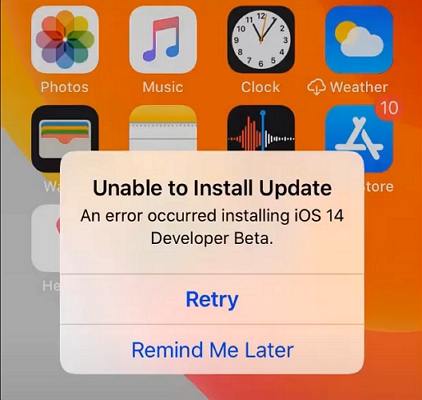
Schnelllösungen:
- Überprüfen Sie Ihren Speicherplatz auf iPhone. Gehen Sie zu Einstellungen > Allgemein > iPhone / iPad Speicher, um Ihren verfügbaren Speicherplatz zu überprüfen. Wenn Sie mehr Speicherplatz benötigen, löschen Sie einige unerwünschte Apps.
- Starten Sie Ihr iPhone oder iPad neu.
- Löschen Sie die heruntergeladene Update-Firmware und laden Sie das Update erneut herunter und installieren Sie es erneut.
- Überprüfen Sie Ihre WLAN Verbindung und stellen Sie sicher, dass Sie eine starke und stabile WLAN Verbindung haben.
2.iOS 17 Downgrade bleibt beim Bootloop hängen.
Haben Sie versucht, iOS 17 auf iOS 15 herabzustufen, aber das iPhone bleibt bei einem Neustart stecken? Viele Benutzer, die mit iOS 17 nicht zufrieden sind, versuchen, iOS 17 herabzustufen. bleiben jedoch unglücklicherweise im Bootloop- oder Wiederherstellungsmodus stecken. Hier sind einige Lösungen für das Problem.
Schnelllösungen:
- Starten Sie Ihr iPhone oder iPad neu.
- Stellen Sie Ihr iPhone in den Wiederherstellungsmodus und stellen Sie es mit iTunes wieder her. Beachten Sie, dass Sie nach der Wiederherstellung mit iTunes alle Daten verlieren.
- Wenn Sie das iOS 17 Downgrade Problem: bei der Neustartschleife / beim Apple-Logo hängen bleibt/ im Wiederherstellungsmodus steckt, ohne Datenverlust beheben möchten, versuchen Sie es mit Tenorshare ReiBoot. Es kann alle iOS-bezogenen Probleme ohne Datenverlust beheben.
3. iOS 17 Update bleibt beim Apple Logo hängen
„Ich habe mein iPhone SE 2te Generation auf den Entwickler-Download für iOS 17 aktualisiert. Jetzt ist es nur mit einem weißen Bildschirm und einem schwarzen Apple-Logo versehen.“ Das feststeckende Apple-Logo tritt auf, wenn das Betriebssystem beschädigt wurde.
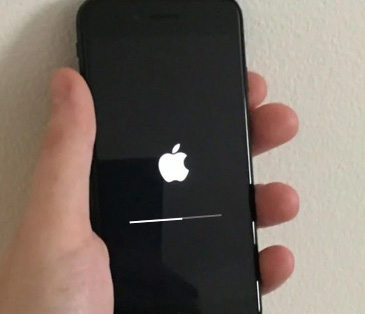
Schnelllösungen:
- Mit iTunes wiederherzustellen. Verbinden Sie Ihr iPhone mit einem Computer und führen Sie iTunes darauf aus. Wenn iTunes Ihr Gerät erkennt. Klicken Sie auf „Übersicht“ und klicken Sie auf „Wiederherstellen“.
- Repatur im Wiederherstellungsmodus. Wenn iTunes Ihr iPhone nicht erkennt, versetzen Sie das iPhone in den Wiederherstellungsmodus und stellen Sie es dann mit iTunes wieder her.
- Verwenden Sie das iOS-Reparaturtool. Ein professionelles iOS-Reparatur-Tool wie Tenorshare ReiBoot kann das nach dem Update auf dem Apple-Logo steckenbleibende iPhone problemlos ohne Datenverlust reparieren.
4. iOS 17 Update Installation bleibt hängen.
„Wird das Update lange dauern? Ich bin seit mehr als einer halben Stunde im Status Bereit für die Herunterladen.“ Einige Benutzer haben sich darüber beschwert, dass die Installation des Beta-Updates für iPadOS 17 und iOS 17 zu lange gedauert hat. Wenn das Update gestoppt wird, kann dies zu iPhone / iPad führen Daten verloren.
Schnelllösungen:
- Warten Sie einige Stunden. Es kann Stunden dauern, bis das Update Ihres iPhones geschafft wird.
- Überprüfen Sie den Netzwerkstatus und stellen Sie sicher, dass das Wi-Fi Netzwerk stabil ist.
- Stellen Sie Ihr Gerät wieder her, wenn Ihr Gerät wirklich stecken bleiben. Sie können das iPhone entweder mit iTunes wiederherstellen (iTunes kann beim Wiederherstellen Fehler zurückgeben und alle Daten werden nach der Wiederherstellung gelöscht) oder das iPhone mit Tenorshare ReiBoot ohne Datenverlust oder iTunes-Wiederherstellungsfehler wiederherstellen.
5. iPhone 11 Pro iOS 17 stürzt ständig ab.
iOS 17 wurde gerade veröffentlicht. Daher ist iOS möglicherweise instabil. Dies kann dazu führen, dass Ihr iPhone oder iPad weiterhin abstürzt. Dieses Problem kann auf eine Fehlfunktion der Software, ein defektes iOS-Update usw. zurückzuführen sein. Hier sind einige Möglichkeiten, um dieses Problem zu lösen.
Schnelllösungen:
- Starten Sie Ihr iPhone oder iPad neu.
- iPhone mit iTunes wiederherstellen.
- iOS 17 herabzustufen. Wenn dieses Problem beim iOS 17 Version Herunterladen auftritt, können Sie iOS 17 herabstufen, um dieses Problem schnell zu beheben.
6. Bleibt im Startzyklus unter iOS 17 2 stecken
Einige Benutzer haben seit der Veröffentlichung von iOS 17 2 einige Probleme. Einer sagte: „Ich habe versucht, mein iPhone von iOS 16 auf ios 17 zu aktualisieren, und es schien in einem Bootloop hängen zu bleiben, wobei das Apple Logo vor dem Neustart etwa 3 Sekunden lang angezeigt wurde.“ Um dieses solide Problem zu beheben, sollten Sie Folgendes versuchen:
Schnelllösungen:
- Wenn Sie nicht weiterkommen, verbinden Sie Ihr iPhone mit iTunes und wechseln Sie zu Übersicht > iPhone wiederherstellen.
- Mit ReiBoot können Sie Ihr iPhone einfach in den Wiederherstellungsmodus versetzen und Ihr Gerät wird nicht mehr in einem Startzyklus unter iOS 17 2 hängen bleiben.
- Wenn das Problem noch nicht gelöst werden kann, versuchen Sie, mit dem iOS Systemreparatur Tool iOS 17 2 auf iOS 13.5.1 zu downgraden.
Teil 2. iOS 17 Funktionsprobleme
Die neueste Version von iOS 17 ist möglicherweise nicht stabil genug und es gibt einige Schwächen, die Probleme beim Betrieb des Systems verursachen. Beispielsweise wird der Akku schnell entladen, das iPhone sich nach dem Update aufheizen , die Telefondaten nicht verwendet werden können und das WIFI kann nicht verwendet werden. Weitere Informationen finden Sie in diesem Teil.
1. Unter iOS 17 werden keine Anrufe empfangen
Viele Benutzer gaben an, dass das iPhone nach dem iOS 17-Update keine Anrufe mehr entgegennehmen kann. Das Problem kann mit Netzwerkproblemen, falschen Einstellungen oder Softwareproblemen zusammenhängen. Hier finden Sie einige schnelle Lösungen für Probleme, bei denen iOS 17 Anrufe nicht entgegennehmen kann.
Schnelllösungen:
- Gehen Sie zu Einstellungen, aktivieren Sie den Flugzeugmodus und schalten Sie ihn nach einigen Minuten aus.
- Gehen Sie zu Einstellungen und stellen Sie sicher, dass „Nicht stören“ deaktiviert ist
- Nehmen Sie Ihre SIM Karte heraus und legen Sie sie erneut ein.
- Gehen Sie zu Einstellungen > Allgemein > Zurücksetzen und dann setzen die Netzwerkeinstellungen zurück.
- Gehen Sie zu Einstellungen > Allgemein > Info > Netzbetreiber und prüfen Sie, ob ein neues Netzbetreiber-Update verfügbar ist. Ist ein Update verfügbar, wird eine Option zum Aktualisieren der Netzbetreiber-Einstellungen angezeigt.
2. Die Mobilfunkdaten funktioniert unter iOS 17 nicht
Nach der Installation von iOS 17 funktionieren Mobilfunkdaten nicht mehr? Erhalten Sie Fehler, der sagt, keine Sim, Sim-Fehler und ein Update erforderlich ist, um Mobilfunkdaten auf diesem iPhone zu verwenden?
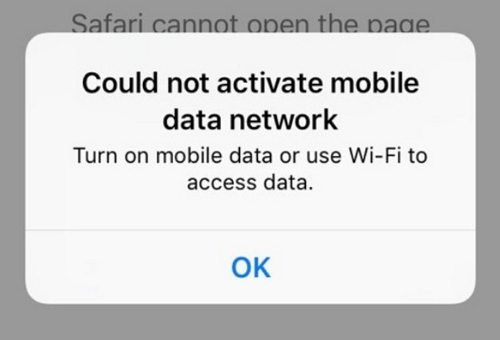
Schnelllösungen:
- Starten Sie Ihr iPhone oder iPad neu.
- Wechseln zu Einstellungen und dann Mobilfunkdaten. Schalten Sie Mobilfunkdaten aus und wieder ein.
- Netzwerkeinstellungen über Einstellungen > Allgemein > Zurücksetzen.
3. „Andere“ nimmt nach dem iOS 17 Update zu viel Platz ein
„Hat jemand das gleiche Problem, dass ,Andere‘ nach dem iOS 17-Update Speicherplatz beansprucht? Viele Benutzer berichten, dass der Speicherbereich ,Andere‘ für das iPhone viele Auftritte beansprucht. Nach der Installation von iOS 17 nimmt der andere jetzt 27 GB auf. “ Wenn Sie nach dem iOS 17-Update Probleme mit dem iPhone-Speicher haben, versuchen Sie die folgenden Schnellkorrekturen.

Schnelllösungen:
- Löschen Sie alle Inhalte und Einstellungen über Einstellungen > Allgemein > Zurücksetzen und stellen Sie das iPhone aus der vorherigen Sicherungsdatei wieder her.
- Gehen Sie zu Einstellungen > Allgemein > iPhone Speicher > Safari, um Safari-Caches und die Offline-Leseliste zu löschen.
- Löschen Sie alte iMessage- und Mail-Daten.
4. Schneller Batterieverbrauch unter iOS 17
Das Problem mit dem Entladen des Akkus scheint mit jedem neuen iOS-Update verbunden zu sein. Einige Benutzer berichten, dass der Akku meines iPhone 11 sehr schnell leer ist (etwa 50% schneller als bei iOS 13). Dies kann darauf zurückzuführen sein, dass das Wetter-Plugin oder die Softwarefehler die Batterielebensdauer verkürzt.
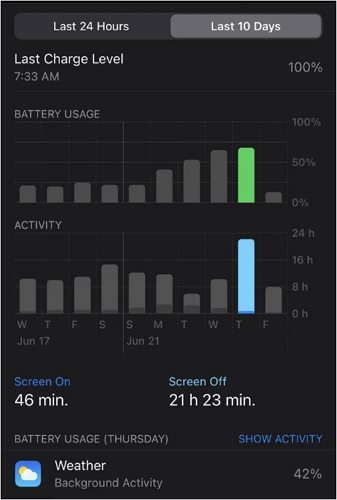
Schnelllösungen:
- Identifizieren Sie, welche App den Akku Ihres iPhones am meisten entlädt. Wenn das Wetter-Plugin die Akkulaufzeit verkürzt, wie oben gezeigt, entfernen Sie einfach das Plugin.
- Warten Sie auf die formale iOS 17-Version. Die Beta-Version ist nicht stabil und kann dazu führen, dass der Akku auf dem iPhone stark entladen wird.
- iOS 17 auf stabiles iOS 15 downgraden.
5. Backup kann nicht wiederhergestellt werden unter iOS 17
„Ich habe Beta iOS 17 auf 15 herabgestuft und vor dem Downgrade ein Backup auf meinem Mac erstellt. Als ich jedoch versuchte, meine Daten aus dem Backup wiederherzustellen, wurde die Fehlermeldung angezeigt, die die Software nicht unterstützt.“ Bitte beachten Sie, dass Backups, die Sie unter iOS 17 erstellen, nach dem Downgrade nicht mehr verwendet werden können.
Schnelllösungen:
- Wählen Sie eine Sicherung, die vor dem iOS 17-Update erstellt wurde.
- Verwenden Sie ein iOS Backup Wiederherstellungstool eines Drittanbieters wie Tenorshare iCareFone, um ein Backup einer neueren iOS-Version auf ein älteres iOS wiederherzustellen.
6. Persönlich Hotspots Problem mit iOS 17
„Ich kann meinen Windows PC nicht mit einem persönlichen Hotspot auf der iPhone SE 2020 iOS 17 verbinden. Er kann jedoch eine Verbindung zu einem Apple-Gerät mit iOS 13 herstellen.“ Manche Benutzer sehen sich persönlichen iPhone Hotspots gegenüber, die unter iOS 17 nicht funktioniert.
Schnelllösungen:
- Starten Sie Ihr iPhone oder iPad neu
- Schalten Sie Ihre Mobilfunkdaten aus und wieder ein.
- Gehen zu Einstellungen > Allgemein > Info. Warten Sie ab, ob eine Aktualisierungsoption angezeigt wird. Wenn angezeigt, aktualisieren Sie die Carrier-Einstellungen.
- Teilen Sie das Internet des Mobilfunknetzes über ein USB-Kabel oder Bluetooth auf dem iPhone.
7. Bluetooth Verbindung Trennen und Verbindung unter iOS 17
Viele Benutzer haben Probleme wie Bluetooth Verbindungsfehler, Bluetooth Berbindung Trennen und Bluetooth unfähig zum Ausschalten festgestellt. Wenn Ihr iPhone unter iOS 17 nicht über Bluetooth verfügt, versuchen Sie die folgende Schnelllösung.
Schnelllösungen:
- Starten Sie Ihr iPhone und Ihr Bluetooth-Gerät neu.
- Von Einstellungen > Bluetooth, Bluetooth ausschalten und wieder einschalten.
- Gehen Sie zu Einstellungen > Bluetooth, koppeln Sie das Bluetooth-Gerät und koppeln Sie es erneut.
- Schalten Sie den Flugzeugmodus ein und aus.
- Stellen Sie die Netzwerkeinstellungen über Einstellungen > Allgemein > Zurücksetzen zurück.
8. Unter iOS 17 2 wird mein iPhone überhitzt
Seit iOS 17 2 wurde ein Fehler von iPhone Überhitzen. Viele Gründe führen zu einer Überhitzung des iPhones. Überprüfen Sie daher die folgende Schnelllösungen.
Schnelllösungen:
- Zwingen Sie die im Hintergrund läufte Anwendungen zu beenden.
- Erzwingen Sie einen Neustart Ihres iPhones.
Teil 3. App Probleme unter iOS 17
Nach dem iOS-Update werden immer einige Anwendungen nicht ausgeführt, unabhängig davon, ob es sich um eine Drittanbieteranwendung oder um die integrierten Anwendungen von Apple handelt. Im Folgenden sind häufige App-probleme in iOS 17 aufgeführt. Wenn Probleme mit der Software/ App von iOS 17 auftreten, lesen Sie bitte weiter und finden Sie eine Lösung.
1. App funktioniert nicht unter iOS 17
Während die meisten Apps unter iOS 17 noch funktionieren, gibt es einige Apps, die unter iOS 17 nicht ausgeführt werden können. Dies kann mit einem Softwarekonflikt, einem iOS-Fehler oder der Kernfunktionalität, die eine verwendete App geändert hat, verbunden sein. Im Folgenden finden Sie die am häufigsten gemeldeten App-Probleme unter iOS 17 und deren Behebung.
Dies kann mit Softwarekonflikten, iOS-Systemfehlern oder Änderungen der von Anwendungen verwendeten Kernfunktionen zusammenhängen. Hier sind die am häufigsten gemeldeten App-Probleme unter iOS 17 und deren Lösung.
- Crashes von Instagram unter iOS 17.
- Kann Pokémon nicht spielen unter iOS 17.
- Amazon Musik funktioniert nicht.
- Sky Go wird nicht gestartet.
- Das Teilen des Facebook-Posts funktioniert nicht.
- Bank-Apps wie die Bank of Colorado, die Chase Bank und die Starling Bank (UK) funktionieren nicht.
- Adobe Photoshop kann das Cropping nicht speichern.
Schnelllösungen:
- Löschen Sie die nicht funktionierende App und installieren Sie sie später erneut.
- App aktualisieren. Wenn Sie kürzlich auf iOS 17 aktualisiert haben, überprüfen Sie, ob die App über ein Update verfügt, sodass es korrekt durchführt.
- Kontaktieren Sie den Hersteller der App. Wenn die App überhaupt nicht gestartet werden kann, ist diese App möglicherweise nicht mit der neuen Version von iOS 17 kompatibel. Melden Sie dies dem Hersteller der App.
2. Siri Probleme unter iOS 17
„Wenn ich mit Siri spreche, antwortet es mit Audio. Aber ich kann keine visuelle Ausgabe dessen sehen, was es sagt. Stattdessen sehe ich den seltsamen blauen Balken.“ iOS 17 bringt nicht nur neue Funktionen und Designs mit sich, sondern auch einige neue Probleme.
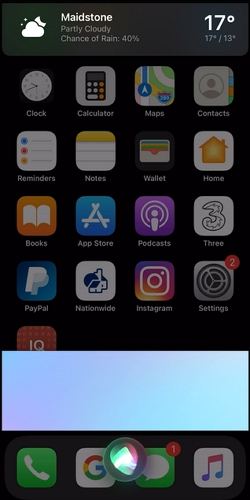
Schnelllösungen:
- Schalten Sie Siri aus der Einstellung aus und nach einigen Minuten wieder ein.
- Gehen Sie zu Einstellungen > Allgemein > Zurücksetzen > Netzwerkeinstellungen zurücksetzen.
- Aktivieren Sie die Option „immer Siri-Untertitel anzeigen“.
3. App wird nicht aus dem AppStore heruntergeladen
Können Sie keine Apps herunterladen, die sich nur drehen, als das Status mit Laden nach dem iOS 17-Update? AppStore wird weiter geladen , aber nach einer Weile zeigt es erneut versuchen? iOS 17 verursacht bei einigen Benutzern Probleme von App Store. Wenn Sie einer von ihnen sind, versuchen Sie es mit den untenen Schnelllösungen zu beheben.
Schnelllösungen:
- Starten Sie Ihr iPhone oder iPad neu.
- Tippen Sie zweimal auf den Startbildschirm und wischen Sie dann nach oben, um den App Store zu schließen, damit Sie den App Store schließen und erneut öffnen können.
- Halten Sie den App-Download an und starten Sie ihn neu. Halten Sie die Taste 2 Sekunden lang gedrückt, um ein 3D-Touch-Kontextmenü aufzurufen, und klicken Sie dann auf Download anhalten.
- Melden Sie den App Store ab und melden Sie sich erneut an.
4. Safari wurde auf iOS 17 ständig eingefroren / abgestürzt
Einige Benutzer berichten, dass Safari bei jedem Öffnen einfriert und verzögert, wodurch es unbrauchbar wird. Nach dem iOS 17-Update können verschiedene Safari-Probleme auftreten, z. B. stürzt Safari immer wieder ab, stürzt beim Start ab und kann keine Seiten öffnen. Hier sind einige einfache Lösungen.
Schnelllösungen:
- Gehen Sie zu den Safari-Einstellungen und tippen Sie auf „Verlauf und Website-Daten löschen“.
- Gehen Sie zu Einstellungen > Safari und deaktivieren Sie „Safari-Vorschläge einbeziehen“
- Deaktivieren Sie das automatische Ausfüllen über Einstellungen > Safari > Autom. ausfüllen
- Schalten Sie JavaScript aus. Gehen Sie zu Einstellungen > Safari > Erweitert. Deaktivieren Sie dann den Schieberegler neben „JavaScript“.
- Verwenden Sie stattdessen Chrome oder Firefox.
Fazit
Wir haben die bisherigen Probleme von iOS 17 zusammengefasst. Das neue iOS 17 ist instabil und weist viele Fehler auf. Unabhängig davon, ob Ihr iOS16-Update fehlschlägt oder nach dem iOS 17-Update Softwareprobleme/ App-Probleme auftreten, können Sie versuchen, iOS 17 mit Tenorshare ReiBoot auf eine stabile iOS-Version wiederherzustellen oder herabzustufen, um diese Probleme zu lösen.
- Recovery-Modus ein/aus mit nur 1 Klick, Ihr Telefon aus verschiedenen iOS Stuck-Szenarien retten, mehr Dinge jenseits der Vorstellungskraft liefern.
- Unterstützt alle iPhone-Modelle und die neueste iOS 18 und früher.
Related Read: Die neuesten iOS 17 Probleme und -Lösungen










